Poniżej znajduje się ten sam Podręcznik użytkownika, który można przeglądać podczas korzystania z narzędzia.
Wprowadzenie
Czym jest to narzędzie do mapowania hałasu?
Narzędzie do mapowania hałasu dBmap.net służy do modelowania zewnętrznej propagacji dźwięku i obliczania poziomów dźwięku przy użyciu źródeł hałasu i przesiewania z barier.
Ma to być narzędzie do zrozumienia i wdrożenia obliczeń normy ISO-9613 oraz tworzenia interaktywnych modeli, które są swobodnie dostępne.
Prosimy o zapoznanie się z tym przewodnikiem. Możesz wydrukować tę stronę i w każdej chwili możesz uzyskać do niej ponowny dostęp z paska bocznego Ustawienia Globalne.
Oprogramowanie działające w przeglądarce
Wszystkie ustawienia są przechowywane w adresie URL. Jest on aktualizowany za każdym razem, gdy dokonujesz zmian.

Zapisz swój model, dodając stronę do zakładek lub udostępniając link. Kliknij tutaj, aby uzyskać więcej informacji
Przycisk wstecz w przeglądarce powoduje "cofnięcie" zmian.
Wymagania dotyczące komputera
Dowolna, aktualna przeglądarka internetowa. Czas obliczeń będzie zależał od mocy obliczeniowej Twojego urządzenia.
Korzystanie z tego narzędzia jest bezpłatne. Niektóre funkcje są dostępne tylko po zalogowaniu się na konto użytkownika z aktualnie ważną subskrypcją.
Rozpocznij
Skonfiguruj swój model
Prawy górny przycisk to miejsce, w którym można uzyskać dostęp do panelu bocznego Ustawienia Globalne. Tutaj znajdziesz wszystkie opcje dla swojego modelu, w tym ustawienia konfiguracyjne oparte na parametrach obliczeniowych ISO9613.
Znajdziesz tam również przycisk otwierający ten przewodnik.
Obliczanie poziomów
Obliczenia są uruchamiane automatycznie przy każdej zmianie w modelu. Możesz tymczasowo wstrzymać ten proces, klikając lewy górny przycisk.
Aby zatrzymać te obliczenia na stałe, w Ustawieniach Globalnych zmień opcję Wyświetlanie na "Mapa hałasu wyłączona".
Obliczenia wielowątkowe
Możesz przyspieszyć obliczenia poprzez włączenie obliczeń wielowątkowych. Pozwoli to na wykorzystanie większej ilości rdzeni procesora do szybszego przetwarzania.
Skróty klawiaturowe
Listę wszystkich skrótów klawiaturowych można wyświetlić, odwiedzając tę stronę
Zapisywanie i udostępnianie
Jak zapisać model
Twój model jest zapisywany w pasku lokalizacji przeglądarki w postaci adresu URL. Utwórz zakładkę na stronie internetowej, a zapisze ona Twój model dokładnie w takiej samej postaci.

Pamiętaj, aby utworzyć nową zakładkę lub zaktualizować starą, gdy dokonasz kolejnych zmian.
Przechowywane w historii przeglądarki
Każda dokonana zmiana tworzy nowy wpis w historii przeglądarki, co oznacza, że możesz cofnąć swoje zmiany po prostu naciskając przycisk wstecz lub cofając się historią.
Udostępnianie modelu
Podobnie jak w przypadku zapisywania, możesz udostępnić link i inni użytkownicy mogą oglądać Twój model dokładnie tak, jak go ustawiłeś w danym momencie.Mogą mieć inną przeglądarkę, która może przeliczać się z inną prędkością, ale wyniki będą takie same.
Adres URL jest zbyt długi!
Kliknij przycisk Skróć URL w Ustawieniach Globalnych. To użyje naszej bazy danych serwera do przechowywania konfiguracji i automatycznie przekonwertuje ją na Skróć URL.
Migawki
Subskrybenci mogą wykonywać migawki, przechowując model z datą i miniaturą. Migawkom można również nadawać nazwy.
Co z udostępnianiem osobom niebędącym subskrybentami?
Użytkownicy, którzy nie są zalogowani lub nie mają ważnej subskrypcji, nie będą mogli uzyskać dostępu do funkcji dostępnych tylko w ramach subskrypcji, jednak wszelkie źródła linii i wysokości terenu dodane do modelu będą nadal uwzględnione.
Local Storage
Domyślną metodą przechowywania modelu jest adres URL. Jeśli model zawiera zbyt wiele obiektów dla tej metody, pojawi się monit o przełączenie na Local.
Local Storage wykorzystuje dane strony przeglądarki internetowej (podobnie jak pamięć podręczna) i jest lepsza do obsługi złożonego modelowania.
Skorzystaj z poniższej tabeli, aby zdecydować, która metoda jest właściwą opcją:
| URL | Lokalny | |
|---|---|---|
| Najlepsze dla? | Udostępnianie prostych modeli między urządzeniami. |
Złożone modelowanie, np. szczegółowa topografia. |
| Czy działa to z zakładkami przeglądarki (lub ulubionymi)? | Tak | Nie Zapisz lokalną migawkę lub kopię zapasową do pliku .dbmap. |
| Czy możesz udostępnić adres URL? | Tak | Nie Zamiast tego udostępnij plik kopii zapasowej. |
| Czy migawka jest zapisywana na koncie użytkownika? | Tak | Nie, lokalne migawki są tracone po wyczyszczeniu danych przeglądarki! |
| Czy obrazy offline są przechowywane wraz z migawką? | Nie Prześlij obraz na swoje konto użytkownika lub załaduj go ponownie po wyświetleniu monitu. | Tak Obraz jest również przechowywany w pliku kopii zapasowej .dbmap. |
Wyniki eksportu
Na pasku bocznym ustawień globalnych dostępne są różne opcje eksportu:
-
Raport (PDF)
Generuje plik PDF modelu szumu w oparciu o aktywny tryb i bieżący widok. Zawiera tabele i wykresy poziomów odbiornika, widma i podział źródeł.
-
Obraz (PNG)
Pobierz obraz mapy hałasu. Subskrybenci mogą eksportować obrazy o wyższej rozdzielczości. Aby pobrać przekrój, wysokość gruntu lub widok 3D, należy najpierw aktywować ten tryb.
-
Szczegółowe obliczenia odbiornika (CSV)
Utwórz plik oddzielony przecinkami, aby załadować go do arkusza kalkulacyjnego. Wszystkie obiekty są szczegółowo opisane, a każdy odbiornik ma szczegółową listę źródeł wraz z podziałem obliczeń.
-
Eksport pliku (i import)
Istnieją różne formaty zapisu obiektów modelowania do pliku i wszystkie te formaty plików mogą być również importowane. Zalecany jest format pliku JSON, ponieważ zawiera on pełną konfigurację wszystkich ustawień globalnych i obiektowych. Obiekt Google Map jest wymagany do kompatybilności z GeoJSON i dla opcji formatu KML, ponieważ używają one współrzędnych szerokości i długości geograficznej. Format pliku DXF jest przeznaczony dla oprogramowania CAD i innego oprogramowania do rysowania.
Istnieje również opcja eksportowania wysokości obiektów jako bezwzględnych, gdzie wysokość względna jest łączona z wysokością podłoża. Opcja ta obejmuje również dodawanie grzbietów dachów jako obiektów liniowych.
Złożone modelowanie
Złożone scenariusze modelowania mogą powodować długi czas obliczeń. Importowanie bardzo dużych plików nie jest zalecane, ponieważ zachowanie przeglądarki może stać się powolne i nie odpowiadać.
Sprawdzanie modelu
Sprawdzanie ścieżki dźwiękowej
Odbiornik promieni ilustruje rozważane drogi dźwięku. Należą do nich:
- 1 Ścieżki bezpośrednie ze wszystkich źródeł
- 2 Czarne punkty oznaczają skrzyżowania barier
- 3 Czerwone punkty wskazują, że limit tłumienia bariery ISO został osiągnięty w niektórych lub wszystkich pasmach częstotliwości (gdy limit jest włączony)
- 4 Szare kropki wskazują, że bariera nie ocienia odbiornika i znajduje się poniżej linii wzroku
- 5 Przy ustawieniu na "fale" promienie będą ilustrować długość fali źródła. Przy ustawieniu na "promienie" dla źródeł szerokopasmowych każda kreska reprezentuje jedno pasmo częstotliwości.
- 6 Odbite ścieżki, gdy odbicia są włączone, a ekrany są traktowane jako odbijające. W przykładzie nie wszystkie pasma częstotliwości są odbijane, co powoduje przerwy w linii przerywanej
- 7 Ścieżki uwzględnione wokół pionowych krawędzi ekranów są zilustrowane na niebiesko (gdy są włączone w ustawieniach)
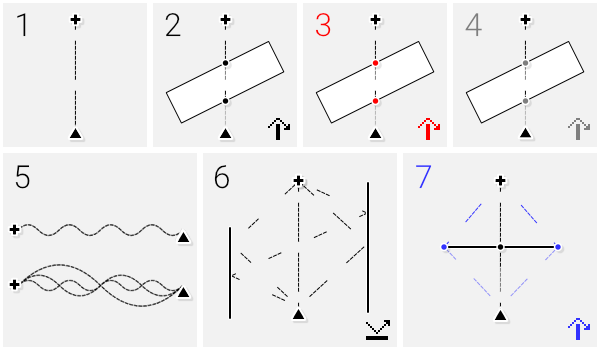
Porównaj dwa scenariusze
Oblicz różnicę w poziomie pomiędzy dwoma konfiguracjami Twojego modelu. Po aktywacji pojawią się następujące opcje:
Scenariusz domyślny
Edytuj model jak zwykle.
Scenariusz alternatywny
Utwórz inną konfigurację dla obiektów i ustawień w modelu.
Zmiana między scenariuszami
Wyświetl różnicę w poziomie podczas przełączania na scenariusz alternatywny.
Można porównać konfigurację następujących obiektów:
- Źródła punktowe i liniowe
- Bariery i budynki
- Ustawienia globalne (ustawienia środowiskowe, tłumienie barier i odbicia)
Pozycjonowanie obiektów i topografia wysokości gruntu są stałe i nie można ich porównywać.
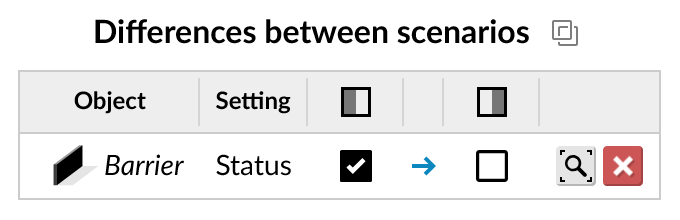
Wyświetl wszystkie różnice w tabeli
Topografia wysokości gruntu
Obiekty wysokości gruntu są widoczne tylko w trybie Wysokości Gruntu.
Obiekty wysokości gruntu
Triangulacja i przesiewanie gruntu
Wysokość gruntu jest triangulowana przy użyciu punktów wysokościowych i linii. Grunt jest nachylony w miejscach, gdzie dostępne są tylko dwa punkty wysokościowe.
Gdy w Ustawieniach Globalnych wybrano opcję "Rysuj triangulację i przesiew wysokości terenu", wynikowe trójkąty wysokości terenu są rysowane na mapie hałasu, a krawędzie, które mogą powodować przesiewanie, są podświetlane na biało.
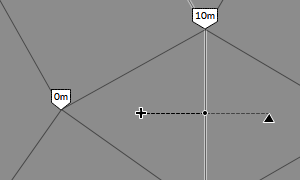
Dokonany przesiew terenu jest zaznaczone na biało
Wysokość barier na terenie pochyłym
W przypadku umieszczenia na pochyłym terenie model traktuje jeden koniec płaskiej bariery lub jeden narożnik budynku jako punkt odniesienia dla wysokości.
W trybie Wysokości Gruntu każdy budynek i bariera ma podstawowy zarys kształtu 3D, aby zobrazować różnicę wysokości w każdym punkcie.
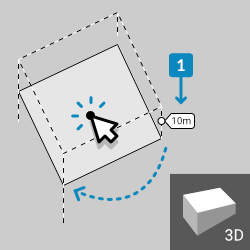
Przykład szkieletu budynku w trybie Wysokości Gruntu
Zmień punkt odniesienia wysokości 1
Najedź na obiekt i kliknij punkt środkowy, aby przesunąć punkt odniesienia do następnej dostępnej lokalizacji.
Przekrój poprzeczny
Odwzorowanie płaszczyzny pionowej
TrybPrzekróju poprzecznego pozwala przeciąć model i zobaczyć pionowe położenie obiektów.
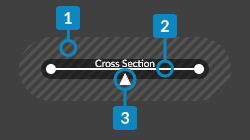
Przykład linii przekroju poprzecznego
Pokazane zostaną punkty w obrębie 1 m obszaru przechwytywania 1 oraz obiekty przecinające linię przekroju 2.
Kliknij linię, aby odwrócić kierunek 3
Okno wyskakujące
Kontroluj wysokość przekroju poprzecznego, przeciągając górną krawędź okna podręcznego.
Przeciągnięcie dowolnej strony okna spowoduje zmianę skali mapy hałasu przekroju poprzecznego.
Kontrola wyświetlania obiektów
Ikona oka
pokaże rzut wszystkich obiektów i promieni dźwiękowych.
Ikona mapy hałasu będzie przełączać wyświetlanie wysokości poziomej mapy hałasu.
Szybki wybór przekroju poprzecznego
Kliknij na poniższe, aby szybko ustawić przekrój poprzeczny do dopasowania:
- Czoło bariery/budynku lub Fasada 1 m (w zależności od ustawień). Ustawia to również wysokość przekroju poprzecznego tak, aby pasował do
- Promień dźwiękowy rysowany przez odbiornik promieni
- Linia akcesoriów
Widok 3D
Zobacz swój model w przestrzeni 3D w wyskakującym oknie.
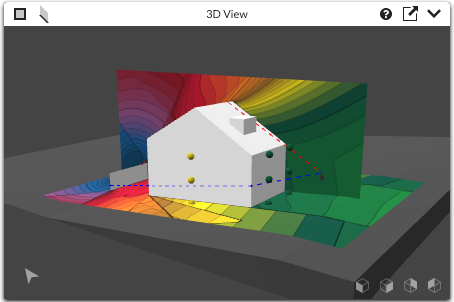
Przykład widoku 3D
Kompas wskazuje kierunek widoku. Kliknij, aby przywrócić orientację widoku.
Obróć widok za pomocą przycisków ustaw kierunek lub kliknij i przeciągnij okno za pomocą myszy.
Nawiguj z głównego obszaru za pomocą narzędzia do Panoramowania lub zmieniając położenie punktu środkowego widoku 3D. Można również użyć prawego przycisku lub klawiszy strzałek w oknie wyskakującym.
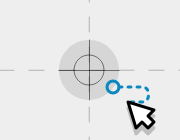
Punkt centralny pokazany w oknie głównym
Wysokość widoku można dopasować do wysokości mapy hałasu lub podnieść i obniżyć za pomocą przycisków w górę i w dół.
Przełączanie wyświetlania poziomych i pionowych map hałasu.
Poziomy dźwięku dla źródeł
Co to jest poziom mocy akustycznej?
Mierniki poziomu dźwięku mierzą "poziom ciśnienia akustycznego" (Lp), który jest wartością w decybelach dla poziomu dźwięku odczuwanego w danej lokalizacji.
Samo źródło dźwięku jest obliczane za pomocą "poziomu mocy akustycznej " (Lw). Jest to wartość w decybelach, która reprezentuje całkowitą emitowaną moc akustyczną.
Obie wartości zawierają informacje o częstotliwości i amplitudzie, ale różnica polega na tym, że poziom mocy akustycznej nie zawiera informacji o odległości.
Korzystanie z pomiarów
Poziom mocy akustycznej można określić na podstawie pomiarów wykonanych za pomocą miernika poziomu dźwięku. Istnieją wytyczne w tym zakresie, na przykład ISO 3740 (maszyny) i ISO 8297 (zakłady przemysłowe).
Obliczanie poziomu mocy akustycznej
Jeśli do poziomu decybeli dołączona jest odległość, liczba decybeli może reprezentować poziom ciśnienia akustycznego. Możesz to wykorzystać do obliczenia poziomu mocy akustycznej za pomocą poniższego kalkulatora.
Kalkulator zamiany ciśnienia akustycznego na moc akustyczną
Informacja o częstotliwości
Jeśli masz tylko pojedynczą liczbę decybeli dla mocy dźwięku i jest ona dla źródła szerokopasmowego, wprowadź ją przy 500 Hz zgodnie z instrukcją ISO9613-2.
Zakres normy ISO9613-2 obejmuje tylko pasma oktawowe od 63 Hz do 8 kHz. Pasma oktawowe 31.5 Hz i 16 kHz nie są oficjalnie obsługiwane przez ISO9613-2, ale są udostępnione w modelu do użytku, wykorzystując w razie potrzeby parametry sąsiedniego pasma oktawowego.
Leq czy Lmax?
Przydatny do modelowania źródeł dźwięku, które nie są stałe, Leq lub "równoważny ciągły poziom dźwięku" jest pojedynczą wartością, która reprezentuje równoważną ilość energii w danym okresie dla zmiennego źródła, jak gdyby był to stały ciągły poziom hałasu. Z tego powodu Leq zawsze jest w akompaniamencie z odniesieniem do długości czasu, który reprezentuje.
Lmax to poziom maksymalny (oparty na standardowych wagach czasowych: szybki, wolny lub impulsowy) i jest przydatny do modelowania szczytu źródła hałasu, takiego jak przejazd pojazdu.
Energia dźwięku ze źródeł liniowych
W przypadku źródła punktowego dźwięk rozchodzi się w kuli, a "poziom mocy akustycznej" reprezentuje całkowitą energię dźwięku. Źródło liniowe promieniuje jako cylinder wzdłuż długości sekcji.
Poziom mocy akustycznej jest zwykle określany jako energia akustyczna na metr długości w przypadku źródeł liniowych lub na metr kwadratowy w przypadku źródeł powierzchniowych. W związku z tym wartości mocy akustycznej różnią się od wartości dla źródła punktowego i nie są bezpośrednio zamienne.
Gdy model oblicza źródło liniowe lub obszarowe, dzieli obiekt na mniejsze segmenty ze źródłem punktowym w środku każdego z nich i poziomem proporcjonalnym do rozmiaru tego segmentu. Użyj odbiornika promieni, aby sprawdzić to zachowanie.
Opcja Poziomy
Po wybraniu opcji dB/m poziomy mocy akustycznej są stosowane do każdego metra źródła lub metra kwadratowego w przypadku źródeł obszarowych. Wraz ze wzrostem wielkości źródła wzrasta również całkowita emitowana energia dźwięku.
W przypadku wybrania opcji Całkowity dB, energia dźwięku na metr jest określana poprzez obliczenie długości (lub powierzchni) źródła. Niezależnie od wielkości źródła, całkowita energia emitowanego dźwięku będzie zawsze taka sama.
W przypadku budynków, ustawienie Źródło powierzchni ma również wpływ na Całkowitą wartość dB. Na przykład, gdy wybrana jest opcja " Wszystkie powierzchnie emitują jako jedno źródło", całkowity obszar będzie obejmował cztery ściany i dach. Opcja " Dach i ściany są oddzielnymi źród łami" spowoduje obliczenie czterech ścian jako pojedynczej powierzchni. Jeśli wybrano opcję " Edytuj każdą powierzchnię indywidualnie ", łączna wartość dB będzie oparta tylko na powierzchni danej powierzchni.
Poziomy bazowe
Funkcja "Linia bazowa" służy do stosowania wartości w decybelach do mapy hałasu i do poszczególnych odbiorników.
- Wyświetlane jako znacznik: poziomy linii bazowej są używane tylko do ilustracji na wykresach widma odbiornika.
- Dodawany jako źródło: poziomy linii bazowej są dodawane do obliczeń przy użyciu dodawania decybeli, tak jakby był to istniejący poziom dźwięku.
- Zastosowany jako próg minimalny: poziomy bazowe są używane zawsze, gdy obliczony poziom jest niższy.
Gwiazdka * oznacza, że obowiązują poziomy odniesienia. Podwójna gwiazdka ** oznacza, że obowiązują poziomy bazowe odbiornika niestandardowego.
Szum tła
Nie zaleca się używania funkcji poziomów bazowych do modelowania hałasu tła lub otoczenia. Hałas tła zwykle nie może być modelowany. Wynika to z faktu, że nie jest to rodzaj hałasu składający się z dyskretnych źródeł o znanej odległości, ani nie może być dokładnie reprezentowany przez ten sam poziom decybeli we wszystkich lokalizacjach.
Ograniczenia i założenia
Założenia stosowane w obliczeniach
- Źródła hałasu zachowują się jak punkt (lub linia w przypadku źródeł liniowych) i znajdują się w polu dalekim, gdzie nieodłączna kierunkowość jest minimalna.
- Podłoże jest typu ciągłego (pojedynczy współczynnik gruntu)
- Ekrany są płaskie, bez znaczącej transmisji dźwięku przez lub pod ekranem, tzn. nie unoszą się nad ziemią lub mają puste sekcje / perforacje.
- Nie ma pola pogłosowego.
Odpowiednie warunki meteorologiczne
Na propagację dźwięku mają wpływ zmiany warunków meteorologicznych. Poniżej przedstawiono odpowiednie warunki zaczerpnięte z normy ISO9613-2.
- Umiarkowana propagacja w dół wiatru. Jest to zdefiniowane jako kierunek wiatru w obrębie łuku 90 stopni z wiatrem wiejącym od źródła do odbiornika.
- Prędkość wiatru pomiędzy około 1-5 m/s, mierzona 3-11 m nad ziemią.
- Umiarkowana przyziemna inwersja temperatury, taka jak często występuje w pogodne, spokojne noce, nie powinna znacząco wpływać na dokładność.
- Alternatywnie, średnia ze zmiennych warunków meteorologicznych na przestrzeni miesięcy lub lat.
Więcej informacji na temat obliczeń i ich ograniczeń można znaleźć w normie ISO9613 część 1 i 2.
Dokładność
Należy wziąć pod uwagę, że modelowanie jest zawsze tylko szacunkiem, a pomiary w świecie rzeczywistym mogą się znacznie różnić.
Poniższa tabela dokładności pochodzi z normy ISO9613-2 i opiera się na testach bez przesiewaniai odbić
| Średnia wysokość źródła i odbiornika | Odległość między źródłem a odbiornikiem | |
|---|---|---|
| 0 - 100 m | 100m - 1 km | |
| 0 - 5 m | ±3 dB | ±3 dB |
| 5 - 30 m | ±1 dB | ±3 dB |
Stopień błędu
Modelowanie komputerowe wymaga uproszczenia warunków rzeczywistych do podstawowych elementów. Dla każdego uproszczenia do modelu zostanie dodany pewien stopień błędu. Zaleca się podkreślenie miejsc, w których dokonano takich uproszczeń.
Dyfrakcja pionowych krawędzi
Gdy funkcja ta jest włączona, ścieżki boczne wokół pionowych krawędzi znajdują się w płaskiej płaszczyźnie nachylonej wzdłuż bezpośredniej linii źródło-odbiornik.
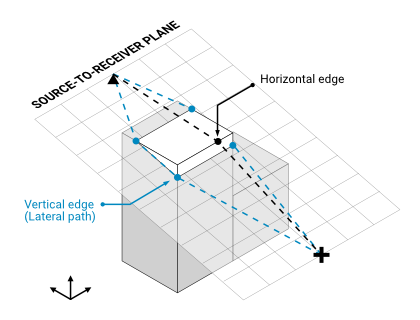
Ilustracja nachylonej płaszczyzny źródło-odbiornik
Opcja wypukłej ścieżki
Metodę ścieżki bocznej można skonfigurować tak, aby uwzględniała tylko ścieżki "wypukłe", które są zakrzywione w jednym kierunku i nie są zygzakowate.
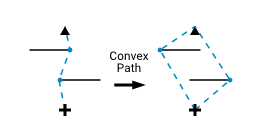
Ilustracja ścieżki wypukłej
Odległość graniczna (zalecenie ISO)
Norma ISO17534-3 zaleca, aby ścieżki boczne były ograniczone do krawędzi pionowych w zakresie najbardziej odległej krawędzi poziomej pomnożonej przez 8, w odniesieniu do odległości od bezpośredniej linii źródło-odbiornik. W złożonych modelach zastosowanie tego zalecenia znacznie poprawi czas obliczeń.
Krawędzie pionowe muszą być cieniowane
Norma ISO9613-2 uwzględnia efekt krawędzi, które nie są przesiwane, na przykład obserwatora patrzącego przez górę ściany. Ten model uwzględnia taką sytuację tylko wzdłuż górnych krawędzi. Krawędzie pionowe są uwzględniane tylko wtedy, gdy obserwator znajduje się w cieniu bariery.
Sprawdź ścieżki dźwiękowe
Zaleca się użycie odbiornika promieni do inspekcji ścieżek pionowych i samodzielnego decydowania o znaczeniu tych dyfrakcyjnych poziomów. Przeczytaj tutaj, aby uzyskać więcej informacji na temat używania odbiornika promieni
Szczegółowe parametry
Współczynnik Gruntu
Fale dźwiękowe będą odbijane lub pochłaniane przez grunt w zależności od częstotliwości fali dźwiękowej i porowatości podłoża (wskazanej przez wartość "Współczynnik Gruntu" G). Wzór na tłumienie bariery uwzględnia również efekty gruntu.
- Dla "Twardego gruntu" G = 0. Twardy grunt odbija fale dźwiękowe. Przykłady obejmują drogi i obszary utwardzone.
- Dla "Miękkiego gruntu" G = 1. Miękki grunt jest porowaty i pochłania fale dźwiękowe. Przykłady to trawa, drzewa i inna roślinność.
- W przypadku "Gruntu mieszanego" należy użyć wartości G pomiędzy 0 a 1, która reprezentuje część gruntu, która jest miękka.
Wykreśl wyniki współczynnika gruntu
Temperatura i wilgotność
Wartości te są używane tylko w części obliczeń dotyczącej tłumienia atmosferycznego.
Powinny one opierać się na średnich wartościach warunków atmosferycznych odpowiednich dla danego obszaru. Typowe wartości to temperatura 10, 15 lub 20°C i wilgotność 70%.
Wpływ na ogólny poziom jest zwykle dość niewielki, a zmiany stają się bardziej zauważalne przy wyższych częstotliwościach i większych odległościach.
Dokładne tłumienie można sprawdzić za pomocą opcji "Szczegółowe obliczenia odbiornika".
Tłumienie bariery
Wytyczne określają, że przeszkoda ekranująca spełnia następujące wymagania:
- Gęstość powierzchni wynosi co najmniej 10 kg/m²
- Powierzchnia bez dużych pęknięć lub szczelin.
Zastosuj limit tłumienia bariery (20/25 dB)
Wstawienie bariery przesiewowej zmniejszy poziom źródła przy użyciu wzorów z ISO9613-2. W wytycznych stwierdza się, że ta redukcja w każdym paśmie oktawowym jest ograniczona do 20 dB w przypadku pojedynczego przesiewu lub 25 dB w przypadku dwóch przesiewów.
Możesz chcieć wyłączyć to ograniczenie, aby zobaczyć jaki wpływ ma ono na ostateczne poziomy.
Wymiar prostopadły bariery > długość fali
Zgodnie z metodą ISO9613-2, bariera jest uważana za przesiewową tylko wtedy, gdy wymiar poziomy prostopadły do linii źródło-odbiornik jest większy niż długość fali.
Warto wyłączyć tę kontrolę, aby zbadać nietypowy efekt, jaki ona powoduje. Na przykład, w miarę poruszania się wokół bariery jej pozorna szerokość w polu widzenia maleje. W pewnym momencie szerokość ta spadnie poniżej długości fali źródła i bariera nie będzie już uważana za przesiewową.
Przesiewanie odbić od gruntu
Grunt jako bariera
Podwyższony poziom gruntu będzie zachowywał się jak bariera przy przerwaniu linii widzenia między źródłem a odbiornikiem. Przeczytaj tutaj, aby uzyskać więcej informacji na temat kontroli przesiewania poziomu gruntu
Ekranowanie odbić od podłoża
W starszej metodzie ISO9613-2:1996 odbicia od ziemi były usuwane poprzez wstawienie bariery. Norma ISO17534-3:2015 zaleca usunięcie tylko tłumienia spowodowanego absorpcją gruntu. Pole wyboru "Nie ekranuj odbić od podłoża" dodaje to zalecenie.
Ta opcja jest obowiązkowa dla ISO9613-2:2024, ponieważ stała się częścią nowej metody.
Odbicia
Powierzchnie odbijające
Przesiewy o współczynniku odbicia światła powyżej 0 są uważane za odbijające i model uwzględni te odbite źródła w maksymalnie dwóch przesiewach, gdy w ustawieniach włączone są Pierwsze i Drugie odbicia. Tłumienie bariery wzdłuż ścieżki odbicia jest również uwzględniane do wysokości ekranu odbijającego.
Tylko bariera i strony budynku tworzą rozważane powierzchnie odbijające. Odbicia od dachu budynku nie są brane pod uwagę. Odbicia od gruntu są częścią obliczeń efektu gruntu (współczynnik gruntu).
Współczynnik odbicia (ρ) i absorpcja powierzchniowa (α)
Współczynnik odbicia (ρ) jest równy 1 - współczynnikowi pochłaniania dźwięku (α) powierzchni odbijającej: ρ = 1 - α
Jeśli pochłanianie powierzchni nie jest znane, dla fasad budynków i powierzchni obiektów przemysłowych zalecany jest domyślny współczynnik odbicia wynoszący 0,9 (ISO9613-2:2024).
Poziom odbicia w dB
Jest to redukcja poziomu zastosowana do oryginalnego poziomu dźwięku w oparciu o wybrany współczynnik odbicia światła.
Poziom elewacji (1 m)
Pomiar "poziomu elewacji" to pomiar wykonywany w odległości 1 metra prostopadle od dużej powierzchni odbijającej. Jest to praktyka przemysłowa stosowana w przypadku pomiarów, które mogą być później skorygowane do pomiaru w polu swobodnym, czyli poza zasięgiem oddziaływania powierzchni odbijających. Zachowanie odbić w odległości mniejszej niż 1 m od fasady nie jest brane pod uwagę.
Włączenie tej opcji spowoduje, że wszystkie budynki i bariery będą pokazywać przerywaną linię ilustrującą położenie elewacji w odległości 1 m. Odbicia są uwzględniane tylko w odległościach powyżej tej linii. Dodatkowo, punkty odbiorcze będą utrzymywane poza tym obszarem podczas pozycjonowania.
Sprawdzenie wielkości powierzchni odblaskowej ISO
Aby powierzchnia mogła zostać uznana za odbijającą, jej wielkość jest porównywana z długością fali dźwięku przy użyciu wzoru, który uwzględnia również kąt padania i długość ścieżki dźwiękowej. Wzór ten można znaleźć w wytycznych.
Możesz wyłączyć to sprawdzanie, aby zobaczyć wynik, gdy odbicia są zawsze uwzględniane dla powierzchni pionowej niezależnie od jej rozmiaru.
Warunki użytkowania i Twoja prywatność
Prawa do korzystania z modelu
Model można wykorzystywać bezpłatnie zarówno do użytku prywatnego, jak i komercyjnego, ale bez zapewniania gwarancji.
Jest to przybliżone narzędzie obliczeniowe, które ma pomóc w zrozumieniu akustyki i mapowania hałasu (modelowania poziomu dźwięku).
Nie powinien on zastępować własnych obliczeń i pomiarów w warunkach rzeczywistych.
Prywatność - jakie informacje są dostępne online?
Domyślna metoda przechowywania przechowuje ustawienia modelu w adresie URL, który jest ładowany z serwera podczas pierwszej wizyty na stronie i za każdym razem, gdy używana jest usługa Skróć URL. Ponieważ ustawienia są przechowywane w adresie URL, każdy, kto ma do niego dostęp, będzie miał do nich stały dostęp.
Po wybraniu metody Local Storage ustawienia modelu są przechowywane offline w pamięci przeglądarki (podobnie jak pamięć podręczna) i zostaną utracone, jeśli dane witryny zostaną wyczyszczone.
Możemy czasami wykorzystywać informacje o ogólnej aktywności modelu w celu ulepszenia usługi, ale traktujemy całą aktywność modelowania jako poufną i nie będziemy przekazywać tych informacji stronom trzecim.
Usługa subskrypcji użytkownika przechowuje ustawienia konta i bibliotekę (migawki, schematy kolorów, poziomy dźwięku i obrazy) w naszej bazie danych. Dane te nigdy nie są udostępniane innym stronom ani wykorzystywane do celów innych niż korzystanie z tego narzędzia przez zarejestrowane konto. Użytkownik kontroluje te dane i może w dowolnym momencie utworzyć ich kopię zapasową lub usunąć je ze swojego konta.
Co dzieje się z danymi po zakończeniu subskrypcji?
Wszystkie dane są przechowywane przez 5 lat od daty ostatniego wygaśnięcia subskrypcji, po czym są trwale usuwane.
Jakie informacje są przechowywane lokalnie, np. pliki cookie?
Pliki "cookie" i inne opcje przechowywania offline służą do uzyskiwania dostępu do konta użytkownika oraz do przechowywania ustawień i modeli między sesjami. Pliki cookie nie są przekazywane stronom trzecim z jakiegokolwiek powodu, w tym w celach reklamowych.
Co z Skróć URL?
Skróć URL są przechowywane w bezpiecznej bazie danych bez publicznie dostępnego indeksu lub metody edycji. Skontaktuj się z pomocą techniczną, aby poprosić o usunięcie ich z bazy danych.
Obliczenia
Obliczenia są wykonywane po stronie klienta, oznacza to, że nie są one przechowywane nigdzie online, ale są generowane przez komputer przy każdym wejściu na stronę.
Obrazy
Obrazy są przywoływane przez ich adres URL lub nazwę pliku.
Ważne jest, abyś nie odwoływał się do obrazów, które naruszają licencję, prawa autorskie lub ograniczenia prawne oraz abyś rozumiał, że model nie będzie miał już dostępu do obrazu, jeśli zostanie on usunięty.
Nie są one automatycznie przechowywane na naszych serwerach i są tylko tymczasowo buforowane na Twoim komputerze podczas generowania modelu.
Prześlij obraz
Lokalne pliki graficzne mogą być przesyłane na Twoje konto użytkownika, aby stały się dostępne dla innych, gdy udostępniasz adres URL.
Uzyskanie pomocy
To narzędzie jest udostępniane bezpłatnie, ale niestety nie możemy zaoferować bezpłatnej pomocy technicznej, jeśli utkniesz w martwym punkcie.
Aby uzyskać dostęp do pomocy technicznej, należy zapisać się do naszej usługi subskrypcji.
Chętnie poznamy opinie. Prosimy o kontakt z nami za pomocą formularza online.
Referencje
Obliczenia
- ISO 9613-1:1993 - Tłumienie dźwięku podczas propagacji na zewnątrz pomieszczeń - Część 1: Obliczanie pochłaniania dźwięku przez atmosferę
- ISO 9613-2:2024 - Tłumienie dźwięku podczas propagacji na zewnątrz pomieszczeń - Część 2: Inżynierska metoda przewidywania poziomów ciśnienia akustycznego na zewnątrz pomieszczeń
-
ISO/TR 17534-3:2015 - Akustyka - Oprogramowanie do obliczania dźwięku na zewnątrz pomieszczeń - Część 3: Zalecenia dotyczące zapewnienia jakości wdrożenia ISO 9613-2 w oprogramowaniu zgodnie z ISO 17534-1.
Zapewnienie jakości i przypadki testowe: https://dbmap.net/iso17534results
Poziomy mocy akustycznej
-
BS 5228-1:2009 A1:2014 - Kodeks postępowania w zakresie kontroli hałasu i wibracji na placach budowy i terenach otwartych.
Pozwolenie na powielanie fragmentów Standardów Brytyjskich jest udzielane przez BSI Standards Limited (BSI). Żadne inne wykorzystanie tego materiału nie jest dozwolone.Standardy Brytyjskie można otrzymać w formacie PDF lub w formie papierowej w sklepie internetowym BSI: www.bsigroup.com/Shop
Schemat kolorów
Biblioteki Javascript
- SnapSVG (rysowanie obiektów)
- THREEjs (widok 3D)
- Delaunator (triangulacja topografii)
- MarchingSquares.js (obliczanie konturów)
- DXF-Parser (import obiektów)
- LZ-string (kompresja URL)
- jsPDF (wyjście PDF)
Wskazówki dotyczące narzędzi
Narzędzie wyboru
To narzędzie służy do zaznaczania i przesuwania obiektów.
Korzystanie z ekranu dotykowego
- Dotknij i przeciągnij obiekty, aby je przenieść lub zmienić ich kształt.
Korzystanie z myszy i klawiatury
- Kliknij i przeciągnij obiekty, aby je przenieść lub zmienić ich kształt.
- Przytrzymaj klawisz Shift, aby zachować ruch pod kątem prostym.
- Klikaj obiekty, aby przełączać ich różne stany.
- Kliknij obiektyprawym przyciskiem myszy, aby je edytować.
- Naciśnij klawisz Esc, aby powrócić do tego narzędzia, gdy aktywne jest inne narzędzie.
Edycja obiektów
Korzystanie z ekranu dotykowego
- Stuknij obiekt, aby załadować jego ustawienia do edycji.
Korzystanie z myszy i klawiatury
- Kliknij obiekt, aby załadować jego ustawienia do edycji.
-
Kliknij prawym przycis kiem myszy, aby powrócić do narzędzia Wybierz.
Narzędzie panoramowania
Korzystanie z ekranu dotykowego
- Dotkniji przeciągnij, aby poruszać się po modelu.
Korzystanie z myszy i klawiatury
- Kliknij i przeciągnij, aby poruszać się po modelu.
- Kliknij prawym przycis kiemmyszy, aby powrócić do narzędzia Select.
- Przytrzymaj klawisz Ctrl, aby tymczasowo aktywować to narzędzie, gdy aktywne są inne narzędzia.
Uwaga: Do poruszania się po modelu można także używać klawiszy strzałek.
Narzędzie powiększania
Korzystanie z ekranu dotykowego
- Stuknij, aby powiększyć.
- Stuknijdwoma palcami, aby pomniejszyć.
- Dotkniji przeciągnij, aby narysować obszar powiększenia.
Uwaga: Możesz także uszczypnąć, aby powiększyć.
Korzystanie z myszy i klawiatury
- Kliknij, aby powiększyć.
- Kliknij prawym przyciskiemmyszy lub kliknij z wciśniętym klawiszem Shift, aby pomniejszyć.
- Kliknij i przeciągnij, aby narysować obszar powiększenia.
- Kliknięciez wciśniętym klawiszemAlt powoduje dopasowanie wszystkich obiektów w oknie przeglądarki.
Uwaga: Powiększenie można także uzyskać za pomocą paska skali po lewej stronie ekranu lub kółka myszy.
Rysowanie obszaru mapy hałasu
- Kliknij i przeciągnij lub kliknij dwa punkty, aby ustawić obszar mapy hałasu.
Korzystanie z narzędzia wyboru
- Klikniji prze ciągnij obramowanie lub węzły narożne, aby zmienić ich położenie.
Rysowanie przekroju
- Kliknij i przeciągnij lub kliknij dwa punkty, aby narysować nową linię przekroju.
Więcej informacji można znaleźć w przewodniku
Korzystanie z narzędzia wyboru
- Klikniji prze ciągnij węzły końcowe lub linię środkową, aby zmienić ich położenie.
- Kliknij linię, aby odwrócić kierunek.
- Kliknij linię odbiornika promieni lub linię pomocniczą, aby ustawić przekrój tak, by pasował do tej linii.
Jak dodać źródło punktowe
- Kliknij w dowolnym miejscu, aby wstawić źródło punktowe
Czym jest źródło punktowe?
Jest to źródło hałasu, które promieniuje z jednego punktu i we wszystkich kierunkach w kształcie kulistym.
Korzystanie z narzędzia wyboru
- Kliknij raz na źródło, aby je wyłączyć
- Kliknij i przeciągnij, aby przesunąć źródło.
Jak dodać źródło liniowe
- Kliknij i przeciągnij, aby narysować pojedynczy odcinek linii
-
Kliknij kolejno, aby narysować źródło liniowe z wieloma odcinkami.
- Kliknijprawym lub podwójnym przyciskiem myszy, aby zakończyć linię.
- Alternatywnie kliknij punkt początkowy, aby uczynić go źródłem obszaru.
Czym jest źródło liniowe?
Źródło liniowe emituje dźwięk w kształcie cylindrycznym. Źródło obszarowe, zwane również źródłem płaszczyznowym, emituje dźwięk równomiernie z całej powierzchni lub strefy.
Korzystanie z narzędzia wyboru
- Kliknij pojedynczo na środku źródła liniowego, aby je wyłączyć.
- Kliknij i przeciągnij, aby je przesunąć.
Jak dodać barierę
- Kliknij i przeciągnij, aby narysować pojedynczą barierę
-
Klikaj kolejno, aby narysować barierę z wieloma sekcjami.
- Kliknijprawym przyciskiem myszy lub kliknij dwukrotnie, aby zakończyć barierę.
- Alternatywnie kliknij punkt początkowy, aby uczynić go budynkiem.
Czym jest bariera?
Jest to ekran, który zarówno przerywa ścieżki dźwiękowe, jak i potencjalnie je odbija, np. ściany i solidne ogrodzenia.
Obecnie nie jest możliwe modelowanie pływających barier lub sufitów.
Używanie narzędzia wyboru
- Kliknij pojedynczo na środku bariery, aby ją wyłączyć.
- Kliknij i przeciągnij, aby ją przesunąć.
Jak dodać budynek
- Kliknij i przeciągnij, aby narysować wymiary czterobocznego budynku
- Użyj Shift, aby utrzymać go pod kątem prostym
Aby narysować budynki o więcej niż czterech bokach, użyj narzędzia Dodaj Barierę.
Co jest wyjątkowego w budynkach?
Są one takie same jak bariery, z wyjątkiem tego, że ściany wewnętrzne są ignorowane, a obszar wewnątrz nie jest obliczany.
Do każdego budynku o czterech równoległych bokach można dodać spadziste dachy. Wszystkie inne budynki mają dachy płaskie i idealnie poziome.
Odbicia od powierzchni dachu nie są brane pod uwagę.
Wysokość budynku jest względna do wysokości gruntu w pierwszym punkcie. Więcej informacji można znaleźć w przewodniku
Jak dodać odbiornik
- Kliknij pojedynczo w dowolnym miejscu, aby wstawić odbiornik poziomu decybeli
Czym jest odbiornik?
Jest to znacznik, w którym obliczany jest całkowity decybelowy poziom hałasu na określonej wysokości wraz z opcjonalnym wykresem widma częstotliwości.
Korzystanie z narzędzia wyboru
- Kliknij na odbiornik, aby przełączyć wyświetlanie wykresu częstotliwości
- Klikniji przeciągnij, aby go przesunąć.
Jak dodać odbiornik promieni
- Pojedyncze kliknięcie, aby wstawić odbiornik promieni
Czym jest odbiornik promieni?
Wszystkie źródła hałasu będą miały linie narysowane bezpośrednio do tych odbiorników, aby wskazać ścieżki propagacji dźwięku lub "promienie".
Gdy pokazujemy fale, długość fali jest narysowana w skali.
W przypadku promienie przerywanych, reprezentują różne pasma częstotliwości.
Korzystanie z narzędzia wyboru
- Kliknij na odbiornik promieni, aby go wyłączyć
- Kliknij i przeciągnij, aby go przesunąć.
Jak dodać linię akcesoriów
-
Klikniji przeciągnij, aby narysować pojedynczą linię.
-
Klikaj dalej, aby narysować linię z wieloma odcinkami.
- Kliknij prawym lub Kliknij podwój nie żeby skończyć linię.
Czym jest linia akcesoriów?
Linie te można wykorzystać do pomiaru odległości lub po prostu do ilustracji.
Możesz także konwertować między liniami pomocniczymi i innymi obiektami.
Korzystanie z narzędzia wyboru
- Kliknij na środku linii, aby przełączyć pomiar.
-
Kliknij i przeciągnij, aby go przemieszczać.
Jak dodać obraz lub mapę
- Kliknij, aby wstawić plik graficzny lub Mapę Google.
- Przeciągnij i upuść pliki graficzne do okna przeglądarki.
Korzystanie z narzędzia wyboru
- Mapy zostaną wstawione w odpowiedniej skali. Kliknij i przeciągnij, aby zmienić położenie.
- Obrazy będą wymagały zmiany rozmiaru. Użyj opcji "Oblicz skalę" lub uchwytów do zmiany rozmiaru i obracania:

Podczas obracania przytrzymaj klawisz Shift, aby ograniczyć się do kątów prostych
Dodaj punkt wysokości gruntu
- Kliknij w dowolnym miejscu, aby wstawić punkt wysokości
Czym jest punkt wysokości gruntu?
Określa on wysokość gruntu w danym punkcie i jest wykorzystywany do triangulacji topografii terenu oraz tworzenia spadków.
Dodaj linię wysokości gruntu
- Kliknij i przeciągnij, aby narysować pojedynczą linię
-
Kliknij kolejno, aby narysować linię z wieloma odcinkami.
- Kliknijprawym przyciskiem myszy lub kliknij dwukrotnie, aby zakończyć linię.
Czym jest linia wysokości gruntu?
Określa ona wysokość gruntu wzdłuż linii i jest używana do triangulacji topografii terenu i tworzenia spadków.